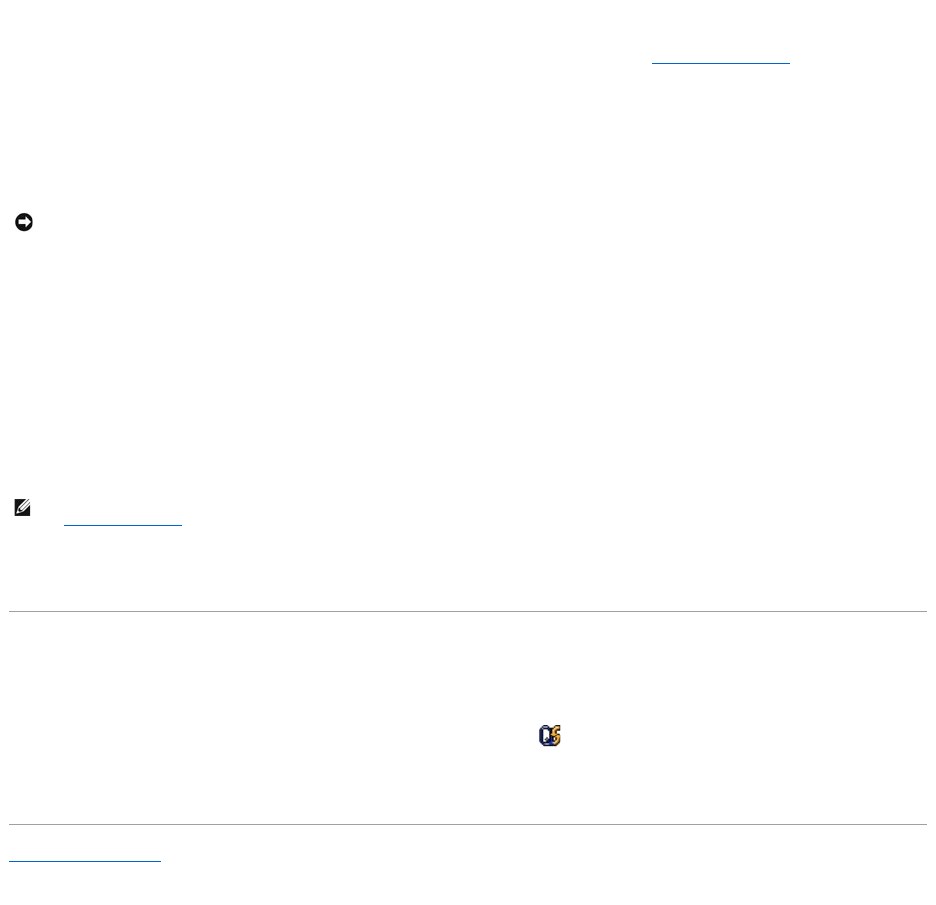Als u de standby-modus wilt verlaten drukt u op de aan/uit-knop of opent u het beeldscherm, afhankelijk van de energiebeheerinstellingen. Als deze optie is
ingeschakeld, kunt u de computer alleen uit de standby-modus halen door op een toets te drukken of de touchpad aan te raken. Eerst moet u USB Wake
Support inschakelen onder Power Management in de systeeminstellingen. Vervolgens klikt u met de rechtermuisknop op het Bluetooth-pictogram in de
systeemlade, klikt u op Options, selecteert u het tabblad Other en selecteert u HID Profile Wakeup Setting om de apparaten te selecteren die u vanuit
standby wilt 'wekken'. Voor wekken vanuit standby, moet de computer ook op netstroom zijn aangesloten. Zie Systeemsetupschermen voor meer informatie.
Slaapstand
Indeslaapstandwordtstroombespaarddoorsysteemgegevensnaareengereserveerddeelvandevasteschijftekopiërenendecomputervervolgens
volledig uit te zetten. Wanneer de computer de slaapstand verlaat, keert deze terug in dezelfde werkingsmodus als deze had voordat de slaapstand werd
ingeschakeld.
Uw computer komt automatisch in de slaapstand zodra het batterijvermogen een kritiek laag niveau bereikt.
U activeert de slaapstand als volgt handmatig:
l Klik op Start, klik op Computer uitschakelen en klik dan op Slaapstand.
of
l Afhankelijk van de instellingen in het venster Eigenschappen voor energiebeheer of de QuickSet Power Management Wizard kunt u een van de
volgende methoden gebruiken om de slaapstand te activeren:
¡ Druk op de aan/uit-knop.
¡ Sluit het beeldscherm.
¡ Druk op <Fn><F1>.
Druk op de aan/uit-knop om de slaapstand te verlaten. Het kan even duren voordat de computer uit de slaapstand komt. U kunt de computer niet uit de
slaapstand halen door op een toets te drukken of door de touchpad aan te raken. Zie de documentatie bij uw besturingssysteem voor meer informatie over
de slaapstand.
Instellingen voor energiebeheer configureren
U kunt de Power Management Wizard (wizard Energiebeheer) van Quickset of de Eigenschappen voor energiebeheer van Windows gebruiken om de
instellingen voor energiebeheer voor uw computer te configureren.
l Voor meer informatie over QuickSet klikt u met de rechtermuisknop op het pictogram in de taakbalk. Klik vervolgens op Help.
l U opent het venster Eigenschappen voor energiebeheer door op Start te klikken Configuratiescherm® Prestaties en onderhoud aan te wijzen en
dan op Energiebeheer te klikken. Voor informatie over de velden in het venster Eigenschappen voor energiebeheer klikt u op het vraagtekenpictogram
in de titelbalk en klikt u vervolgens op het gebied waarover u informatie wilt.
Terug naar inhoudspagina